
将WindowsServer2016升级到域控制器后(服务器是服务器;域控制器表示在“域”模式下,至少有一个服务器负责验证连接到网络的每台计算机和用户,这相当于单元的防护称为“域控制器(DC)”. 关于为什么要将成员服务器提升为域控制器的原因: 这是出于网络安全考虑. )必须启动并启用网络发现才能进行文件和打印共享,更改“高级网络共享”并将网络发现状态修改为“启用”时,系统默认为关闭. 解决方法如下:
将以下四个服务的启动类型修改为“自动”,并启动四个服务:
1,FunctionDiscoveryProvider主机
描述: FDPHOST服务承载功能发现(FD)网络发现提供程序. 这些FD提供程序为简单服务发现协议(SSDP)和Web服务发现(WS-D)协议提供网络发现服务. 使用FD时停止或禁用FDPHOST服务将禁用这些协议的网络发现. 当服务不可用时,使用FD并依赖于这些发现协议的网络服务将无法找到网络服务或资源.
2,FunctionDiscoveryResource发布

描述: 发布计算机和连接到计算机的资源,以便可以在网络上找到它们. 如果该服务停止,则将不再发布网络资源,并且网络上的其他计算机将无法发现这些资源.
3,UPnPDeviceHost
说明: 允许将UPnP设备托管在此计算机上. 如果该服务停止,则所有主机UPnP设备将停止工作,并且无法添加其他主机设备. 如果禁用此服务,则任何明显依赖于此服务的服务将无法启动.
4,SSDP发现
描述: 当发现使用SSDP协议的网络设备和服务(例如UPnP设备)时,还报告了在本地计算机上运行的SSDP设备和服务. 如果停止此服务,将不会发现基于SSDP的设备. 如果禁用此服务,则依赖于该服务的任何服务将无法正常启动.

对于人士来说,以上内容似乎知道如何修改,而计算机(计算机技术)的“棍子”则不知道如何操作. 现在以win7系统为例打印机服务老自动关闭打印机服务老自动关闭,根据索引“外行操作方法”教计算机技术. 以设置2,FunctionDiscovery资源发布为例:
打开“控制面板”→“管理工具”→“服务”(您也可以右键单击计算机桌面,然后单击“计算机”(其他系统版本的名称为“我的电脑”))管理”→左键双击“服务和应用程序”→左键双击“服务”)
图片01
图片02
图片03
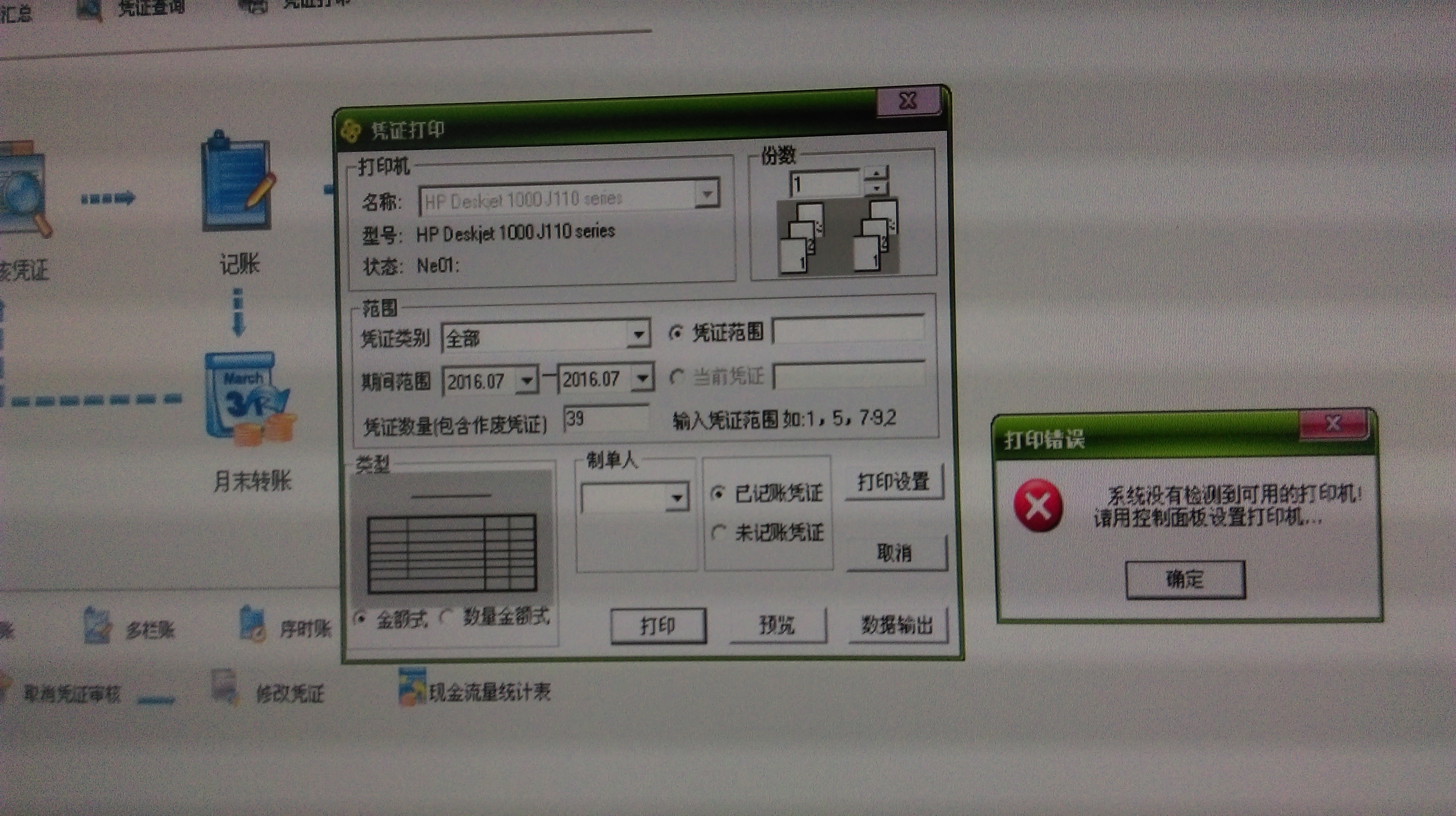
找到名称: FunctionDiscoveryResourcePublication,双击服务项目上的左键,弹出以下对话框:
图片04
在“启动类型(E)”中,将“手动”或其他方法更改为“自动”
图片05
单击“应用”并单击“确定”,此项目已设置.
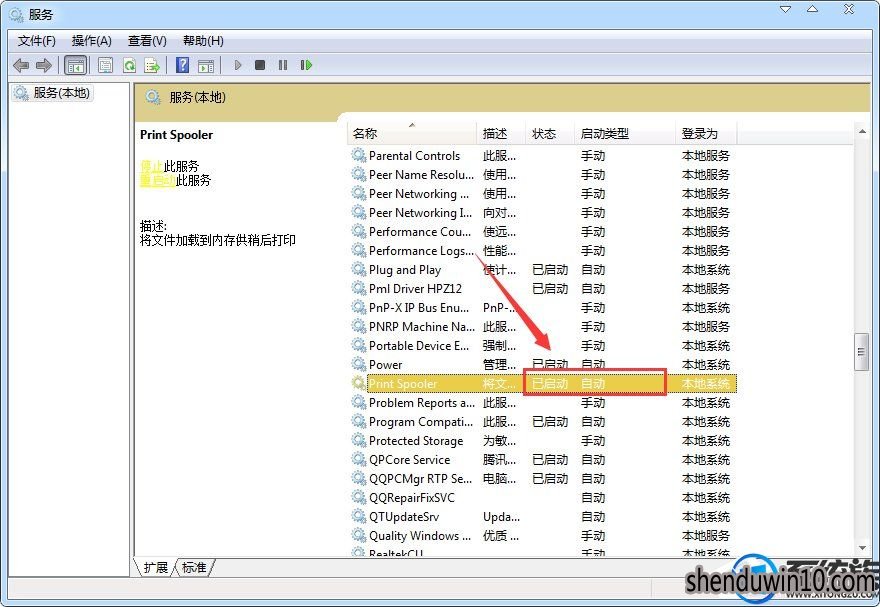
再次使用相同的方法
1,FunctionDiscovery提供程序主机
3,UPnPDevice主机
4,SSDP发现
设置,退出后,最好重新启动计算机,即可找到网络邻居的共享资源.
本文来自电脑杂谈,转载请注明本文网址:
http://www.pc-fly.com/a/ruanjian/article-275145-1.html





















 1488
1488











 被折叠的 条评论
为什么被折叠?
被折叠的 条评论
为什么被折叠?








